windows10添加用户的方法 win10怎么添加新用户
更新时间:2023-08-07 10:25:22作者:huige
在windows10系统中,都会创建用户来使用,有时候为了方便很多人也会添加多个用户来使用,不过有些新手小白对电脑不熟悉,也是不清楚win10怎么添加新用户,可以进入控制面板的管理用户账户选项来进行添加,本文这就给大家详细介绍一下windows10添加用户的方法。
方法如下:
1、电脑桌面或者开始菜单栏找到【控制面板】,点击打开。
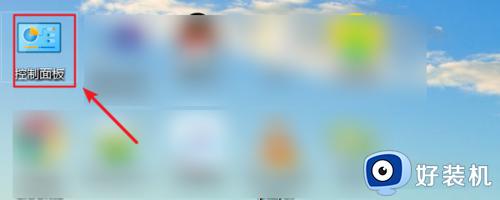
2、在控制页面找到【用户账户】,点击进入。
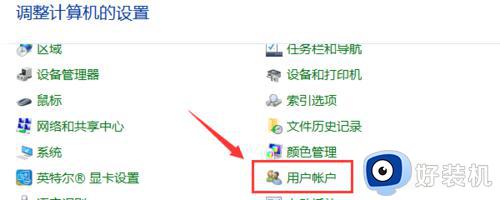
3、选择【管理用户账户】选项。
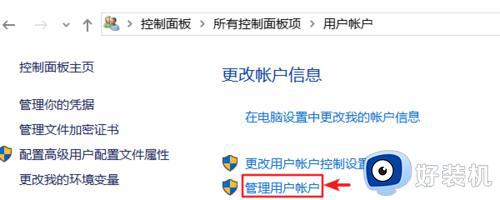
4、弹出的会话框,在菜单栏选择【用户】选项。
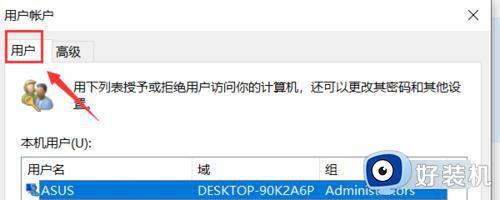
5、选择【添加】选项.
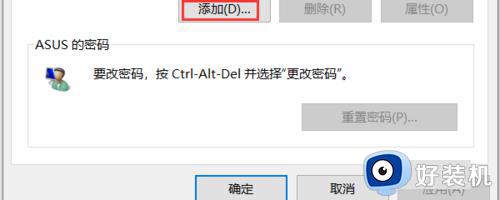
6、添加【用户名和域】。
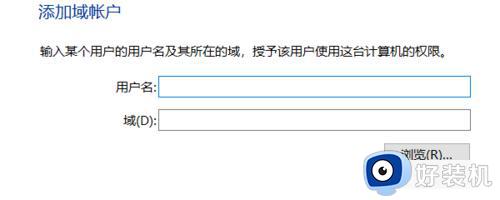
7、设置用户的访问权限。
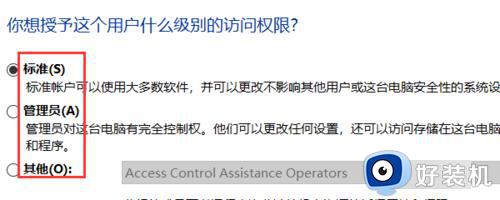
以上给大家介绍的就是win10添加新用户的详细方法,如果你也想添加的话,就可以学习上述方法步骤来进行添加,希望对大家有所帮助。
windows10添加用户的方法 win10怎么添加新用户相关教程
- windows10如何让我们添加你的账户 给win10系统添加新账户的方法
- win10系统如何添加字体 windows10系统怎么添加字体
- windows10添加输入法怎么添加 windows10添加输入法的图文教程
- win10怎么添加日文输入法 windows10怎么添加日语输入法
- windows10怎么添加数据保护 win10数据保护的添加方法
- win10添加新用户直接闪退怎么回事 win10添加新用户出现闪退的解决方法
- win10本地用户和组添加不了怎么办 windows10本地用户和组添加不上去如何解决
- win10添加美式键盘的方法 windows10如何添加美式键盘
- win10 添加软件到启动项的方法 windows10怎么添加开机启动项
- windows10五笔输入法设置怎么添加 windows10怎样添加五笔输入法
- win10拼音打字没有预选框怎么办 win10微软拼音打字没有选字框修复方法
- win10你的电脑不能投影到其他屏幕怎么回事 win10电脑提示你的电脑不能投影到其他屏幕如何处理
- win10任务栏没反应怎么办 win10任务栏无响应如何修复
- win10频繁断网重启才能连上怎么回事?win10老是断网需重启如何解决
- win10批量卸载字体的步骤 win10如何批量卸载字体
- win10配置在哪里看 win10配置怎么看
win10教程推荐
- 1 win10亮度调节失效怎么办 win10亮度调节没有反应处理方法
- 2 win10屏幕分辨率被锁定了怎么解除 win10电脑屏幕分辨率被锁定解决方法
- 3 win10怎么看电脑配置和型号 电脑windows10在哪里看配置
- 4 win10内存16g可用8g怎么办 win10内存16g显示只有8g可用完美解决方法
- 5 win10的ipv4怎么设置地址 win10如何设置ipv4地址
- 6 苹果电脑双系统win10启动不了怎么办 苹果双系统进不去win10系统处理方法
- 7 win10更换系统盘如何设置 win10电脑怎么更换系统盘
- 8 win10输入法没了语言栏也消失了怎么回事 win10输入法语言栏不见了如何解决
- 9 win10资源管理器卡死无响应怎么办 win10资源管理器未响应死机处理方法
- 10 win10没有自带游戏怎么办 win10系统自带游戏隐藏了的解决办法
